图老师电脑网络栏目是一个分享最好最实用的教程的社区,我们拥有最用心的各种教程,今天就给大家分享Photoshop制作人物照片老照片颓废效果的教程,热爱PS的朋友们快点看过来吧!
【 tulaoshi.com - PS 】
教程素材:MissYuan_教程素材
先看效果图

首先打开帅哥图片。

添加色相/饱和度调整层着色。
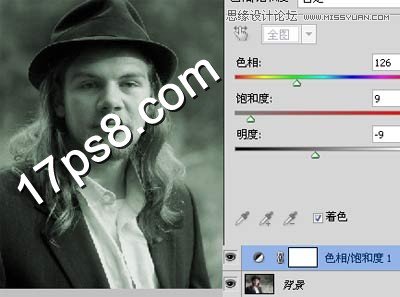
右击背景,转为智能对象。
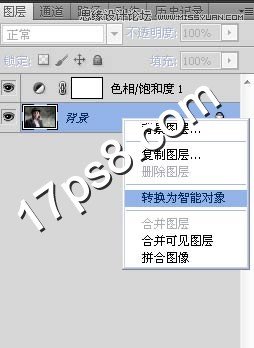
给帅哥磨皮,滤镜模糊表面模糊。

再添加动感模糊滤镜,让帅哥虚幻些。

添加亮度/对比度调整层。
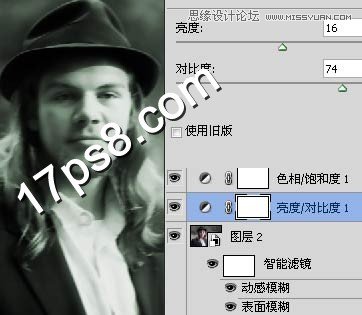
用镜头校正滤镜加暗图像边缘。

设置如下,晕影改为-100。

效果有点暗,我们改善一下,右击镜头校正,编辑智能滤镜混合选项。
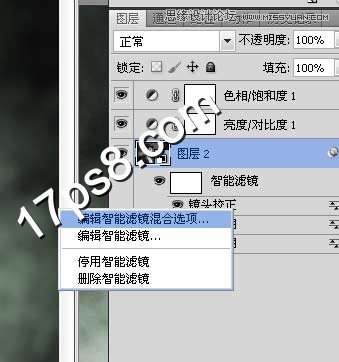
数值改为55%。
(本文来源于图老师网站,更多请访问https://www.tulaoshi.com/ps/)
打开下图纹理。

拖入文档中,图层模式柔光。

最终效果如下,本ps教程结束,有点类似复古效果。

来源:https://www.tulaoshi.com/n/20160216/1567796.html
看过《Photoshop制作人物照片老照片颓废效果》的人还看了以下文章 更多>>